WIN10专业版系统电脑远程桌面无法连接怎么办?
发布日期:2018-09-06 10:10 作者:深度技术 来源:www.shenduwin10.com
WIN10专业版系统电脑远程桌面无法连接怎么办?今天小编这就把解决方法分享给大家!
1、右键 此电脑 选择 属性 ,在点击 系统保护 -> 远程 -> 允许远程桌面 。
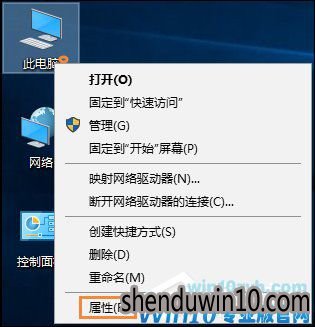
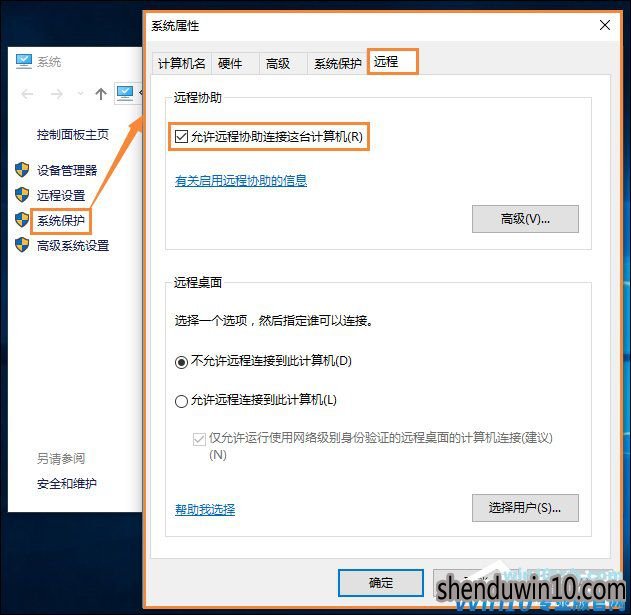
2、搜索 高级安全Windows防火墙 ->入站规则 -> 文件和打印共享(回显请求-ICMPv4-In) 右键启用规则 ->寻找带 远程桌面 字样的规则将其全部启用。
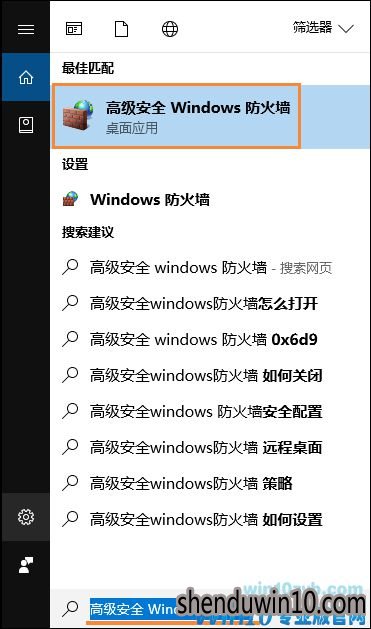
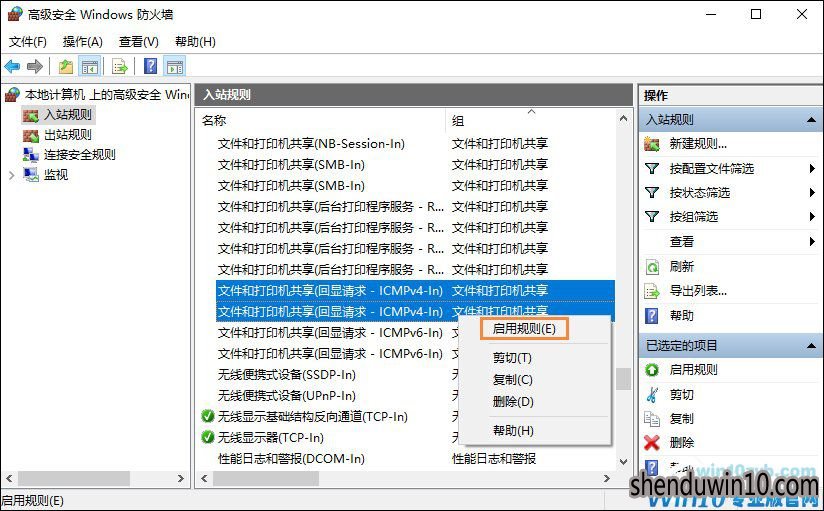
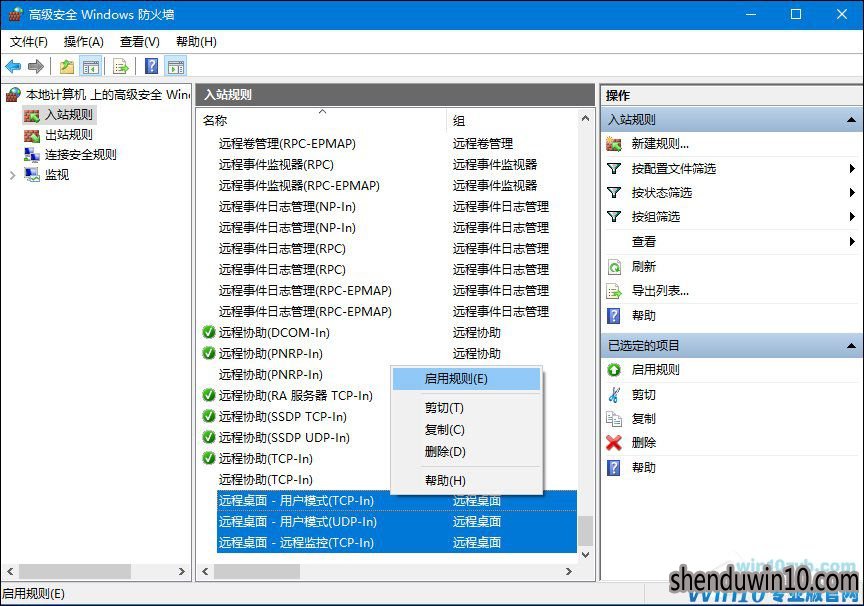
3、搜索 电源和睡眠,睡眠->从不,电脑睡眠会使远程桌面断开。
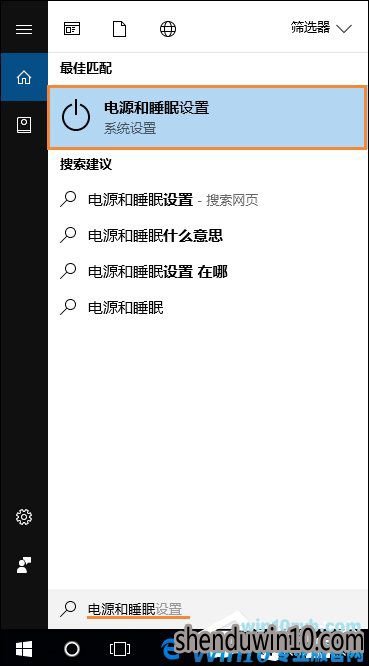
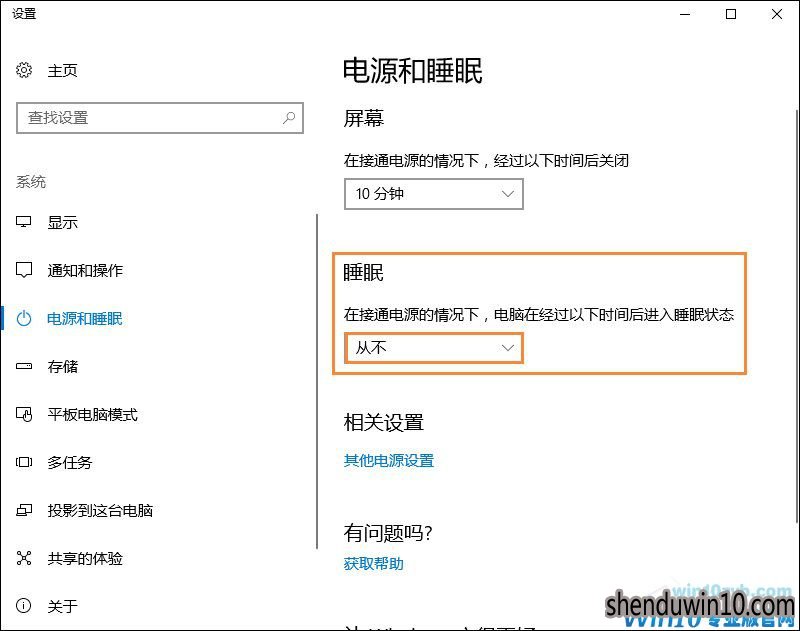
以上便是WIN10专业版系统电脑远程桌面无法连接怎么解决的方法了!
精品APP推荐
Doxillion V2.22
u老九u盘启动盘制作工具 v7.0 UEFI版
清新绿色四月日历Win8主题
思维快车 V2.7 绿色版
EX安全卫士 V6.0.3
地板换色系统 V1.0 绿色版
翼年代win8动漫主题
Process Hacker(查看进程软件) V2.39.124 汉化绿色版
淘宝买家卖家帐号采集 V1.5.6.0
Ghost小助手
风一样的女子田雨橙W8桌面
点聚电子印章制章软件 V6.0 绿色版
优码计件工资软件 V9.3.8
海蓝天空清爽Win8主题
慵懒狗狗趴地板Win8主题
foxy 2013 v2.0.14 中文绿色版
PC Lighthouse v2.0 绿色特别版
游行变速器 V6.9 绿色版
彩影ARP防火墙 V6.0.2 破解版
IE卸载工具 V2.10 绿色版
- 专题推荐
- 深度技术系统推荐
- 1深度技术Ghost Win10 (64位) 经典装机版V2017.07月(免激活)
- 2深度技术Ghost Win10 X32增强修正版2017V01(绝对激活)
- 3深度技术 Ghost Win10 32位 装机版 V2016.09(免激活)
- 4深度技术Ghost Win10 x64位 多驱动纯净版2019V08(绝对激活)
- 5深度技术Ghost Win10 X32位 完美装机版2017.09月(免激活)
- 6深度技术 Ghost Win10 x86 装机版 2016年05月
- 7深度技术Ghost Win10 x64位 完美纯净版2019年05月(无需激活)
- 8深度技术Ghost Win10 x64位 特别纯净版v2018.01(绝对激活)
- 9深度技术Ghost Win10 X64 精选纯净版2021v03(激活版)
- 10萝卜家园Windows11 体验装机版64位 2021.09
- 深度技术系统教程推荐

